Illustratorのアピアランスを地図で活用する(レイヤーに対してアピアランスを適用)
地図を作成する場合には、文字に白フチを付けたり、道路の幅出しを行うなどの処理が出てきますが、そこで活用したいのがアピアランスをレイヤーに対して適用する方法です。
[レイヤー]パネルで、アピアランスを設定したいレイヤー名の「○」をクリックします。すると○が◎(二重丸)になり、[アピアランス]パネルでは、対象が「レイヤー」と表示されます。これに新規塗り/新規線を加え、設定します。
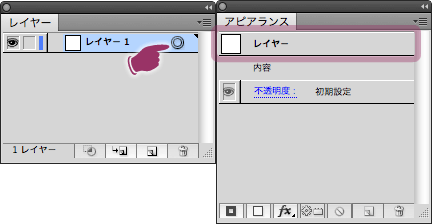
すでにあるオブジェクトはもちろん、その後に作成するオブジェクトすべてに対して、このアピアランスが適用されます。
白フチ
地図に限らず、文字に白フチを与えるケースは多々ありますが、レイヤーに対してアピアランスを設定することで、そのレイヤーに文字を増やすたびに自動的に適用できますし、グラフィックスタイルを用いずに一括変更が可能です。
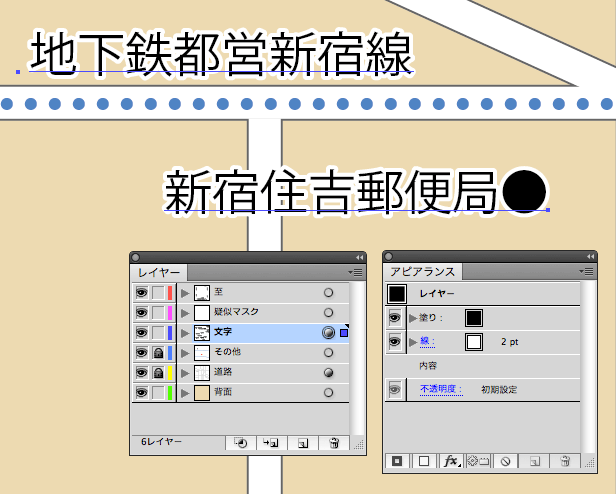
道路の"幅出し"
道路を作成する場合、異なる線幅を重ねて道路のエッジを作成します。アピアランスを使わない場合には、レイヤーごと複製して、そのレイヤーすべての線を変更するなどの処理を行います。 1本の線であれば、複数の線を重ねたアピアランスでOKですが、交差する部分がうまくいきません。
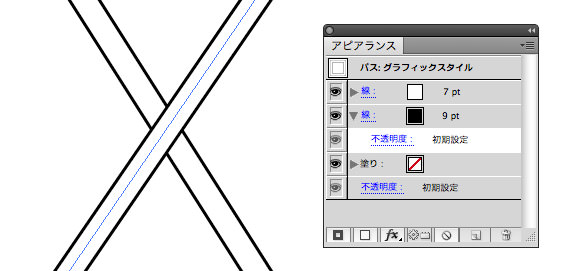
レイヤーに対してアピアランスを適用すれば解決します。
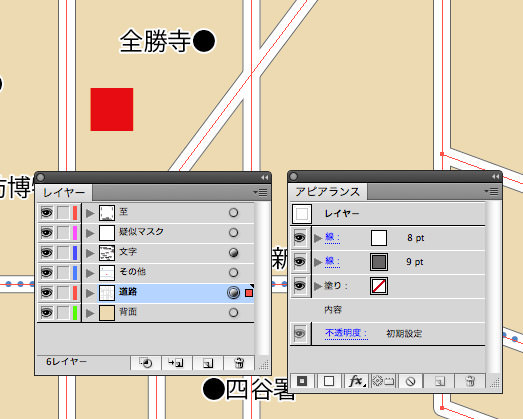
ただし、この場合、道路の幅が異なるケース(幹線道路と小道など)では対応ができません。



